Spotify und Apple Music haben weit verbreitete Musik-Streaming-Dienste. Vor Apple Music war Spotify einer der Favoriten für iPhone- und iPad-Benutzer. Sie hatten eine lange Liste von Liedern, die sie sich je nach Stimmung anhören konnten. Das Problem begann, als sie sich entschieden, zu Apple Music zu migrieren. Was ist mit all den Songs, die sie im Laufe der Jahre sorgfältig ausgewählt haben? Glücklicherweise machen es einige Apps und Dienste von Drittanbietern einfach, Spotify-Wiedergabelisten auf Apple Music zu übertragen.
Es gibt zwei Möglichkeiten, das gewünschte Ergebnis zu erzielen – kostenlos – webbasierter Prozess, und zweitens über eine kostenpflichtige App. Wählen Sie je nach Ihren technischen Fähigkeiten die für Sie passende aus. Wir haben beide Verfahren unten detailliert beschrieben; schau mal.
So übertragen Sie Spotify-Playlists kostenlos auf Apple Music
Hinweis: Der Vorgang kann auch auf iPhone und iPad durchgeführt werden, aber es wird empfohlen, dieser Anleitung auf Ihrem Mac oder Windows-PC zu folgen. Es wird einfacher, bestimmte Dinge mit Tastatur und Maus zu navigieren.
Schritt 1. Öffnen Sie einen beliebigen Browser Ihrer Wahl und gehen Sie dann zu TuneMyMusic und klicken Sie auf „Let’s Start.“
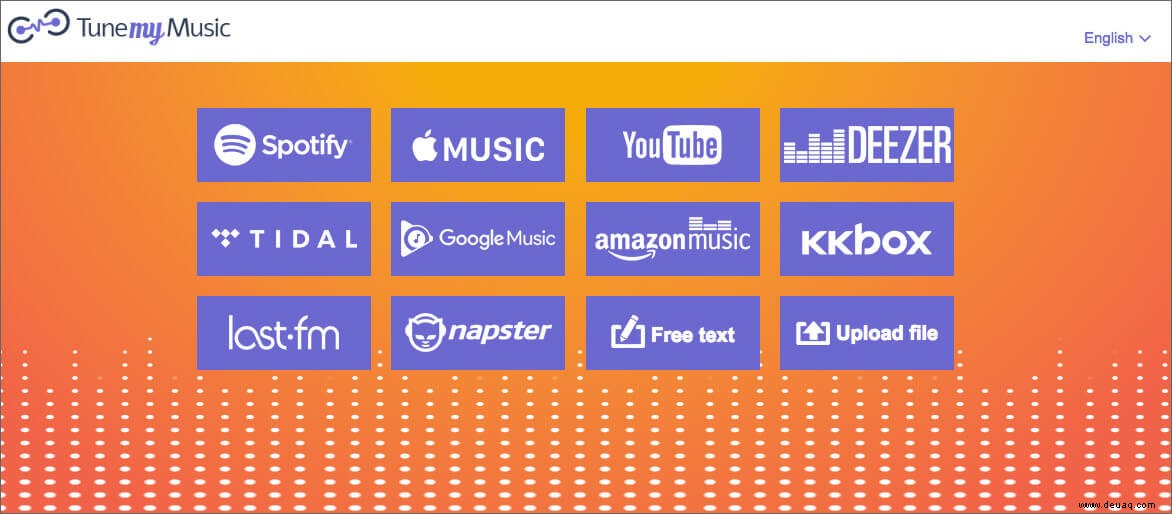
Schritt #2. Klicken Sie im nächsten Schritt auf Spotify und geben Sie Ihre Spotify-Anmeldedaten ein im Popup-Fenster.
Schritt #3. Folgen Sie von hier aus den Anweisungen auf dem Bildschirm, um Spotify-Wiedergabelisten zu Apple Music zu migrieren.
Wenn Sie nicht den langen Weg gehen möchten, lästige Dinge manuell zu erledigen, ist der unten erwähnte Prozess fast automatisch, aber er ist kostenpflichtig. Schau es dir an und entscheide selbst.
So verschieben Sie Ihre Spotify-Playlists mit der SongShift-App zu Apple Music
Hinweis: Die App ist für den Einstieg kostenlos, aber Sie müssen einen In-App-Kauf tätigen, wenn Sie mit den Ergebnissen zufrieden sind, die die App liefert.
Schritt 1. Allererste Sache ist, SongShift herunterzuladen.
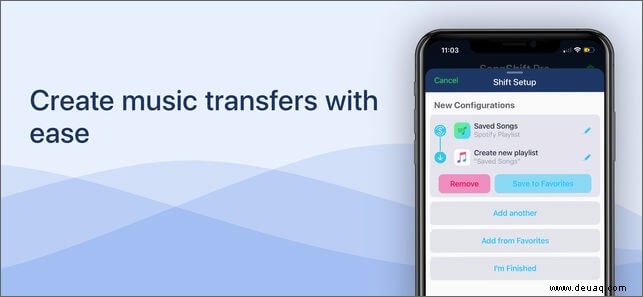
Schritt #2. Öffnen Sie SongShift und tippen Sie dann auf Erste Schritte .
Schritt #3. Tippen Sie auf das Spotify-Symbol und geben Sie dann Ihre Spotify-Kontodaten ein um sich anzumelden.
Schritt #4. Als nächstes tippen Sie auf Zustimmen Zugriff auf die App zu gewähren.
Schritt #5. Tippen Sie nun auf das Apple Music-Symbol → Tippen Sie auf Autorisieren um SongShift den Zugriff auf die Apple Music-Bibliothek zu erlauben.
Schritt #6. Als nächstes tippen Sie auf Ok → Weiter um zum nächsten Schritt zu gelangen.
Schritt #7. Beginnen wir mit der Auswahl der Playlist. Tippen Sie dazu auf das Spotify-Symbol und wählen Sie dann die Wiedergabeliste aus die Sie zu Apple Music übertragen möchten.
Schritt #8. Tippen Sie nach der Auswahl der Wiedergabelisten auf Ziel → Tippen Sie auf Apple Music.
Schritt #9. Als nächstes tippen Sie auf Neue Playlist erstellen und dann müssen Sie im Konfigurationsbildschirm auf Ziel tippen . Geben Sie den benutzerdefinierten Namen ein für die Wiedergabeliste. Der Name wird in Apple Music angezeigt.
Schritt 10. Tippen Sie abschließend auf OK → Tippen Sie auf Verarbeiten . Abhängig von der Anzahl der Songs, die Sie in Playlists haben, kann der Vorgang sofort erfolgen oder eine Weile dauern. Sie können Ihr iPhone weiterhin für andere Zwecke verwenden, aber erzwingen Sie nicht das Schließen der App.
Das ist es. Ihre Spotify-Wiedergabelisten wurden erfolgreich zu Apple Music migriert.
Video:Übertragen Sie die Spotify-Playlist auf Apple Music oder umgekehrt
Abschluss…
Es besteht kein Zweifel, dass sowohl Spotify als auch Apple Music einer der besten Musik-Streaming-Dienste sind. Da Apple Music jedoch Teil des iOS-Ökosystems ist, hat es sicherlich einen Vorteil gegenüber seinem Konkurrenten. Mit den oben genannten Methoden können Sie problemlos zwischen den beiden migrieren.
Weiterlesen:
- Beste Siri-Kurzbefehle für Spotify
- So fügen Sie ein Spotify-Widget auf dem iPhone hinzu
- Wie man Playlist-Ordner auf Spotify erstellt
- 30 coole Spotify-Tipps und -Tricks für das iPhone (benutze es wie ein Profi)